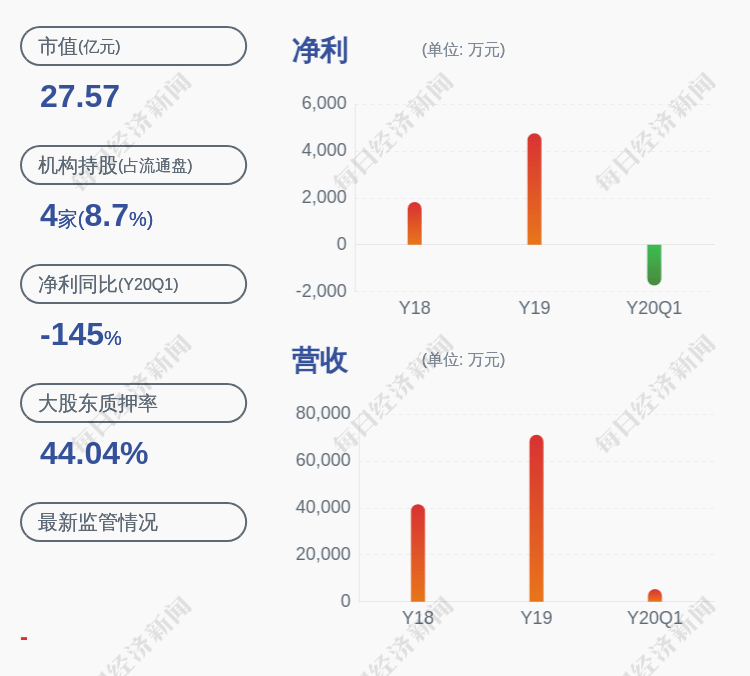жҖҺд№ҲжҠҠжүӢз»ҳеӣҫзүҮиҪ¬дёәзҹўйҮҸеӣҫпјҢaiеә”иҜҘжҖҺд№Ҳж ·жүҚеҸҜд»ҘжҠҠеӣҫзүҮиҪ¬зҹўйҮҸеӣҫ
aiеә”иҜҘжҖҺд№Ҳж ·жүҚеҸҜд»ҘжҠҠеӣҫзүҮиҪ¬зҹўйҮҸеӣҫ
жң¬ж–Үз« жј”зӨәжңәеһӢпјҡжҲҙе°”-жҲҗе°ұ5890 пјҢ йҖӮз”Ёзі»з»ҹпјҡwindows10家еәӯзүҲпјҢиҪҜ件зүҲжң¬пјҡIllustrator 2021пјӣ
еңЁaiдёӯе°ҶеӣҫзүҮж”ҫеӨ§пјҢдјҡеҸ‘зҺ°еӣҫзүҮеҸҳеҫ—жЁЎзіҠдәҶпјҢйҖүжӢ©е·Ҙе…·з®ұдёӯзҡ„гҖҗйҖүжӢ©е·Ҙе…·гҖ‘пјҢйҖүдёӯйңҖиҰҒиҪ¬дёәзҹўйҮҸеӣҫзҡ„з…§зүҮпјҢеңЁеҸідҫ§еҮәзҺ°зҡ„гҖҗеҝ«йҖҹж“ҚдҪңгҖ‘йҖүйЎ№дёӯзӮ№еҮ»гҖҗеӣҫеғҸжҸҸж‘№гҖ‘пјҢеңЁжү“ејҖзҡ„йҖүйЎ№дёӯйҖүжӢ©гҖҗдҪҺдҝқзңҹеәҰз…§зүҮгҖ‘пјҢзӯүеҫ…иҪҜ件иҮӘеҠЁе®ҢжҲҗдҝ®ж”№ пјҢ 然еҗҺзӮ№еҮ»гҖҗеҝ«йҖҹж“ҚдҪңгҖ‘дёӢзҡ„гҖҗжү©еұ•гҖ‘пјӣ
йҖүжӢ©е·Ҙе…·з®ұдёӯзҡ„гҖҗзӣҙжҺҘйҖүжӢ©е·Ҙе…·гҖ‘пјҢеҸҜеҜ№зҹўйҮҸеӣҫеҪўзҡ„й”ҡзӮ№иҝӣиЎҢзј–иҫ‘пјҢйҖүжӢ©гҖҗйҮҚж–°зқҖиүІгҖ‘ пјҢ еңЁгҖҗйҮҚж–°зқҖиүІеӣҫзЁҝгҖ‘з•ҢйқўпјҢеҸҜд»ҘеҜ№зҹўйҮҸеӣҫдёӯжҢҮе®ҡзҡ„йўңиүІиҝӣиЎҢжӣҝжҚўгҖҒдҝ®ж”№пјҢеҸій”®еҚ•еҮ»йҖүжӢ©гҖҗеҸ–ж¶Ҳзј–з»„гҖ‘пјҢзӮ№еҮ»еә•иүІиҫ№жЎҶеҗҺзӣҙжҺҘжҢүгҖҗDeleteгҖ‘й”®еҲ йҷӨпјҢжңҖеҗҺз”ЁгҖҗйҖүжӢ©е·Ҙе…·гҖ‘жЎҶйҖүжүҖжңүеӣҫеҪўпјҢи°ғж•ҙеӣҫеҪўеӨ§е°ҸеҚіеҸҜпјӣ
жң¬жңҹж–Үз« е°ұеҲ°иҝҷйҮҢпјҢж„ҹи°ўйҳ…иҜ» гҖӮ
жҖҺд№ҲжҠҠжүӢз»ҳеӣҫзүҮиҪ¬дёәзҹўйҮҸеӣҫpsиҪ¬жҚўдёҚдәҶзҹўйҮҸеӣҫпјҢдҪ иҰҒз”ЁAIиҪҜ件жүҚиғҪиҪ¬ гҖӮCtrl+sй”®дҝқеӯҳе°ұеҸҜ гҖӮгҖӮгҖӮ
еҰӮдҪ•жҠҠPsеӣҫеұӮиҪ¬жҚўжҲҗAIзҹўйҮҸеӣҫжҠҠPsеӣҫеұӮиҪ¬жҚўжҲҗAIзҹўйҮҸеӣҫзҡ„ж–№жі•пјҡ
1гҖҒжү“ејҖPS гҖӮ

ж–Үз« жҸ’еӣҫ
2гҖҒжӢүе…ҘиҰҒиҪ¬жҚўжҲҗAIзҹўйҮҸеӣҫзҡ„еӣҫж Ү гҖӮ

ж–Үз« жҸ’еӣҫ
3гҖҒйҖүжӢ©йӯ”жңҜж©Ўзҡ®ж“Ұе·Ҙе…· гҖӮ

ж–Үз« жҸ’еӣҫ
4гҖҒзӮ№дёҖдёӢзҷҪиүІиғҢжҷҜпјҢеҺ»жҺүзҷҪиүІиғҢжҷҜпјҢжҢүдҪҸctrlй”®пјҢз”Ёйј ж Үе·Ұй”®зӮ№еҮ»еӣҫеұӮзј©з•Ҙеӣҫ гҖӮ

ж–Үз« жҸ’еӣҫ
5гҖҒеҲҮжҚўиҮіи·Ҝеҫ„пјҢ然еҗҺд»ҺйҖүеҢәеҲҮжҚўиҮіи·Ҝеҫ„пјҲеӣҫдёӯзәўжЎҶжЎҶзқҖзҡ„ең°ж–№пјү гҖӮ

ж–Үз« жҸ’еӣҫ
6гҖҒз”ҹжҲҗи·Ҝеҫ„ гҖӮ

ж–Үз« жҸ’еӣҫ
7гҖҒзӮ№еҮ»е·ҰдёҠи§’ж–Ү件 гҖӮ

ж–Үз« жҸ’еӣҫ
8гҖҒзӮ№еҮ»еҜјеҮәи·Ҝеҫ„ гҖӮ

ж–Үз« жҸ’еӣҫ
9гҖҒйҖүжӢ©е·ҘдҪңи·Ҝеҫ„ гҖӮ

ж–Үз« жҸ’еӣҫ
10гҖҒдҝқеӯҳиҮіиғҪеӨҹжүҫеҲ°зҡ„ең°ж–№ гҖӮ

ж–Үз« жҸ’еӣҫ
11гҖҒжЎҢйқўдёҠеҮәзҺ°дәҶдҝқеӯҳзҡ„AIж–Ү件 гҖӮ

ж–Үз« жҸ’еӣҫ
12гҖҒз”ЁAIжү“ејҖдҝқеӯҳзҡ„ж–Ү件 гҖӮ

ж–Үз« жҸ’еӣҫ
13гҖҒ然еҗҺе…ЁйғЁжҳҜзҷҪиүІзҡ„пјҢз”ЁйҖүжӢ©е·Ҙе…·е…ЁйҖүз”»йқўдјҡеҮәзҺ°еӣҫж ҮиҪ®е»“ гҖӮ

ж–Үз« жҸ’еӣҫ
гҖҗжҖҺд№ҲжҠҠжүӢз»ҳеӣҫзүҮиҪ¬дёәзҹўйҮҸеӣҫпјҢaiеә”иҜҘжҖҺд№Ҳж ·жүҚеҸҜд»ҘжҠҠеӣҫзүҮиҪ¬зҹўйҮҸеӣҫгҖ‘14гҖҒеЎ«е……йўңиүІпјҢе®ҢжҲҗдҝ®ж”№ гҖӮ

ж–Үз« жҸ’еӣҫ
жҺЁиҚҗйҳ…иҜ»
- жІҝй»„е…¬и·ҜжҖҺд№ҲеҜјиҲӘпјҢжҙӣйҳіжІҝй»„е…¬и·ҜеҰӮдҪ•й©¶е…Ҙ
- gta5жҖҺд№ҲжҠҠиҪҰйҖҒеӣһиҪҰеә“
- жұҪиҪҰиЎҢ驶дёҖдёҮе…¬йҮҢеә”иҜҘжҖҺд№Ҳдҝқе…»
- йЈһиЎҢжЈӢеҹәжң¬зҺ©жі•жҳҜд»Җд№ҲпјҢз–ҜзӢӮйЈһиЎҢжЈӢзҡ„зҺ©жі•жҖҺд№Ҳ
- Wordеә”иҜҘжҖҺд№ҲжүҚеҸҜд»ҘжҸ’е…ҘExcel
- word第дёҖйЎөиҰҒйЎөзңү第дәҢйЎөдёҚиҰҒжҖҺд№Ҳи®ҫзҪ®
- еӨ§зҷҪе…”зІҳзүҷд»Җд№ҲжӯҢпјҢиҗӨзҒ«иҷ«з®Җ笔画жҖҺд№Ҳз”»
- жүӢжңәеұҸ幕жңүж—¶еӨұзҒөжҖҺд№ҲеҠһпјҢжүӢжңәеұҸ幕з»ҸеёёеӨұзҒөжҖҺд№ҲеҠһ
- дә”дёҖиҠӮзҘқзҰҸиҜӯжҖҺд№ҲиҜҙ
- еҗҢж ·жҳҜжј”вҖңеҝ—ж„ҝеҶӣвҖқпјҢжҠҠеҗҙдә¬е’ҢзҺӢйӣ·ж”ҫдёҖиө·зңӢпјҢе·®и·қдёҖзӣ®дәҶ然